Wie installiere ich Rancher auf einem Debian 12 Server
Rancher ist eine Open-Source-Container-Management-Plattform, die die Bereitstellung, Verwaltung und Steuerung von Kubernetes-Clustern erleichtern soll. Anders als eine Kubernetes-Distribution, die Kubernetes selbst ersetzt, fungiert Rancher als Verwaltungslösung, die über einem oder mehreren Kubernetes-Clustern sitzt und eine zentrale Plattform bietet, von der aus Administratoren ihre gesamte Container-Infrastruktur überwachen können.
In diesem Tutorial lernst du, wie du Rancher auf einem Debian 12 Server installierst. Du installierst Rancher als Single Node über Docker, wodurch auch der Kubernetes Single Node darauf bereitgestellt wird.
Voraussetzungen
Um mit diesem Leitfaden zu beginnen, musst du folgende Voraussetzungen erfüllen:
- Einen Debian 12-Server mit mindestens 4 GB RAM oder Speicher
- Einen Nicht-Root-Benutzer mit Administrator-Rechten
Docker installieren
Bevor du Rancher installierst, musst du sicherstellen, dass Docker auf deinem System installiert ist. In diesem Abschnitt installierst du die Docker Engine über das offizielle Docker-Repository auf deinem Debian-System.
Führe zunächst den folgenden Befehl aus, um deinen Paketindex zu aktualisieren und Pakete wie „ca-certificates“ und „curl“ zu installieren.
sudo apt update && sudo apt install ca-certificates curl -y
Führe nun den folgenden Befehl aus, um den GPG-Schlüssel für das Docker-Repository hinzuzufügen.
sudo install -m 0755 -d /etc/apt/keyrings sudo curl -fsSL https://download.docker.com/linux/debian/gpg -o /etc/apt/keyrings/docker.asc sudo chmod a+r /etc/apt/keyrings/docker.asc
Als nächstes führst du den folgenden Befehl aus, um das Docker-Repository zu deinem Debian-System hinzuzufügen. Dadurch wird deine Debian-Version automatisch erkannt.
echo \ "deb [arch=$(dpkg --print-architecture) signed-by=/etc/apt/keyrings/docker.asc] https://download.docker.com/linux/debian \ $(. /etc/os-release && echo "$VERSION_CODENAME") stable" | \ sudo tee /etc/apt/sources.list.d/docker.list > /dev/null
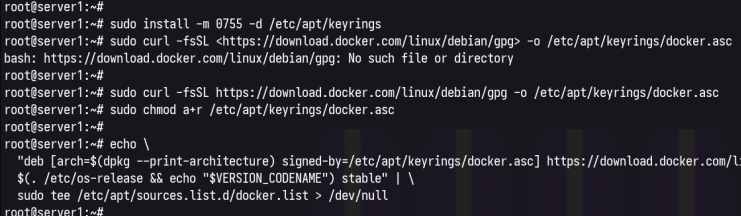
Nachdem du das Docker-Repository und den GPG-Schlüssel hinzugefügt hast, führe den folgenden Befehl aus, um deinen Paketindex zu aktualisieren und die Docker Engine auf deinem System zu installieren. In diesem Beispiel installierst du Docker Engine mit zusätzlichen Paketen wie Docker Compose und Docker Buildx Plugin.
sudo apt update && sudo apt install docker-ce docker-ce-cli containerd.io docker-buildx-plugin docker-compose-plugin
Gib „Y“ ein, um mit der Installation fortzufahren.
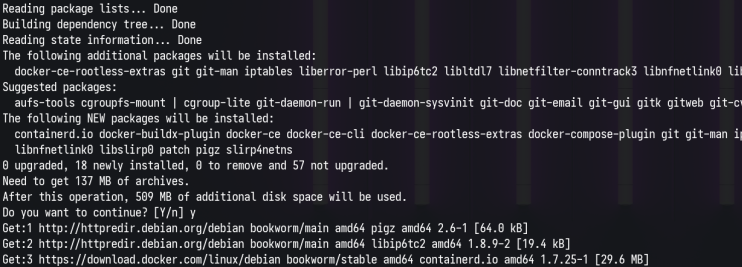
Sobald die Installation abgeschlossen ist, überprüfe den Status des Docker-Dienstes mit dem unten stehenden Befehl „systemctl“. Du wirst sehen, dass Docker auf deinem Debian-Rechner läuft und aktiviert ist.
sudo systemctl is-enabled docker sudo systemctl status docker
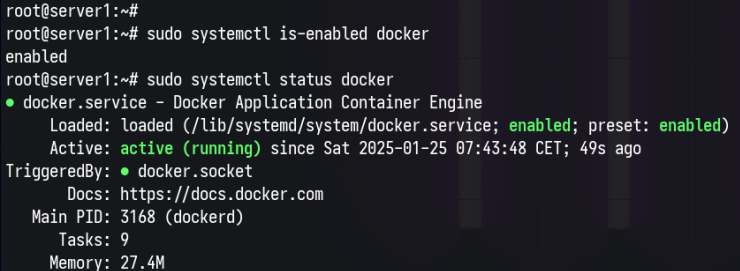
Zum Schluss kannst du den Befehl „docker“ ausführen, um den „hello-word“-Container zu starten.
sudo docker run hello-world
Wenn er erfolgreich ist, erhältst du die folgende„Hello World„-Nachricht von Docker.
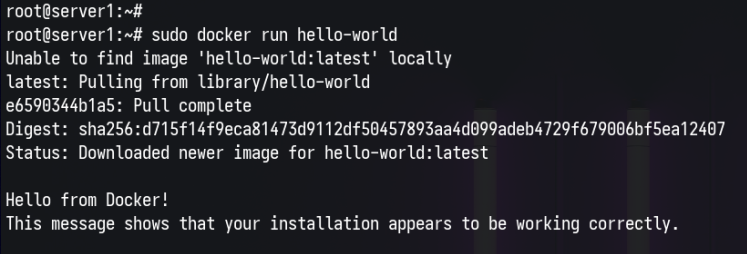
Rancher installieren
Jetzt, da Docker installiert ist, kannst du Rancher installieren. In diesem Abschnitt lädst du das Rancher-Image herunter und startest dann den Rancher-Container über Docker. In diesem Beispiel verwenden wir die selbstsignierten Zertifikate, die vom Rancher-Container automatisch generiert werden. Außerdem verwenden wir die neueste Version des Rancher-Images.
Lade das Rancher-Image mit dem unten stehenden Befehl „docker pull“ herunter. In diesem Beispiel verwenden wir die neueste Version von Rancher.
sudo docker pull rancher/rancher:latest
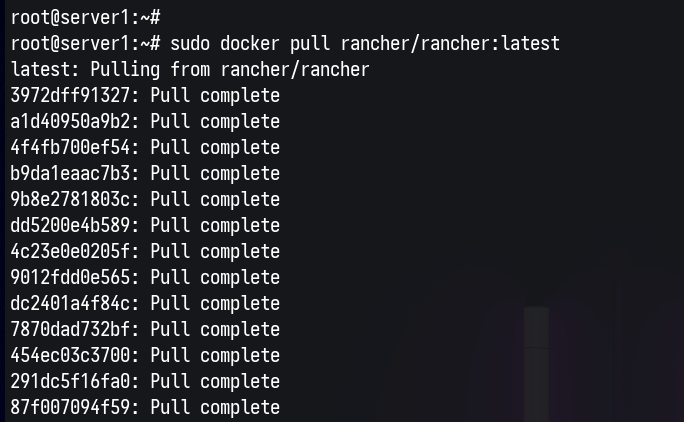
Sobald das Rancher-Image heruntergeladen ist, führe den Befehl „docker run“ aus, um Rancher zu starten. Damit wird der Rancher-Container im Hintergrund ausgeführt und exportiert die Ports 80 und 443 auf dem Debian-Hostserver.
sudo docker run -d --restart=unless-stopped \ -p 80:80 -p 443:443 \ --privileged \ rancher/rancher:latest
Überprüfe den Status des Containers mit dem unten stehenden Befehl.
sudo docker ps
In der Ausgabe unten siehst du, dass Rancher auf Port 443 läuft. Außerdem kannst du die Container-ID und die Namen der Container sehen.

Wenn ein Fehler auftritt, kannst du das Racher-Protokoll mit dem folgenden „docker“-Befehl überprüfen.
docker ps -a docker log container-name or container id
Die Option „ps -a“ zeigt dir die laufenden und beendeten Container an, und mit dem Befehl „docker log“ kannst du die Logs des Containers überprüfen.
Rancher konfigurieren
Zu diesem Zeitpunkt läuft Rancher als Container auf deinem Debian-System. Im nächsten Schritt meldest du dich im Rancher-Dashboard an, um den einzelnen Kubernetes-Knoten zu sehen, der auf deiner Rancher-Installation läuft.
Öffne den Webbrowser und rufe die IP-Adresse deines Debian-Servers auf, gefolgt von Port 8080, z. B. https://192.168.10.41:8080/. Wenn deine Installation erfolgreich war, erhältst du die folgende Anmeldeseite von Rancher.
Gehe zurück zu deinem Terminal und führe den folgenden Befehl aus, um das Rancher-Passwort zu erhalten. Achte darauf, dass du die Container-ID mit deiner Installation änderst und dein Passwort kopierst.
sudo docker logs CONTAINER ID 2>&1 | grep "Bootstrap Password:"

Gib nun dein Passwort ein und klicke auf Login mit lokalem Benutzer.
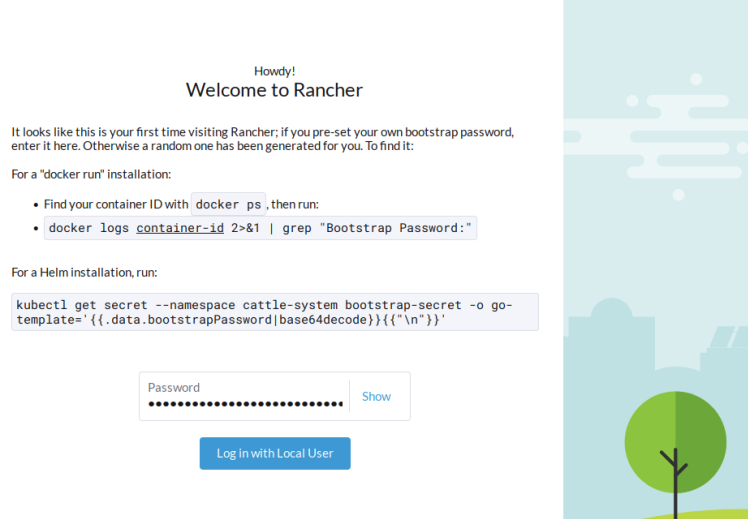
Kopiere dann das generierte Passwort für deinen Rancher und akzeptiere die Lizenzbedingungen.
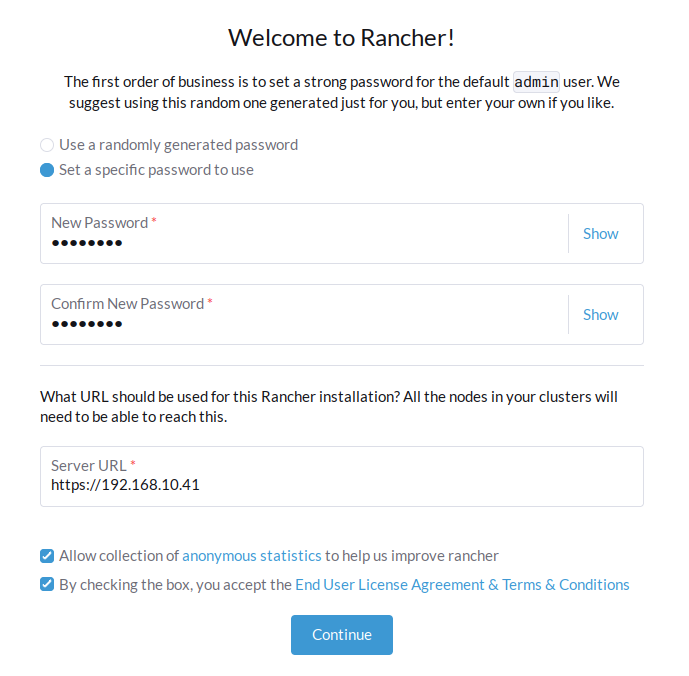
Jetzt siehst du das folgende Rancher Dashboard. In dem Beispiel unten siehst du den Kubernetes-Cluster mit einem Knoten, der mit K3s erstellt wurde.
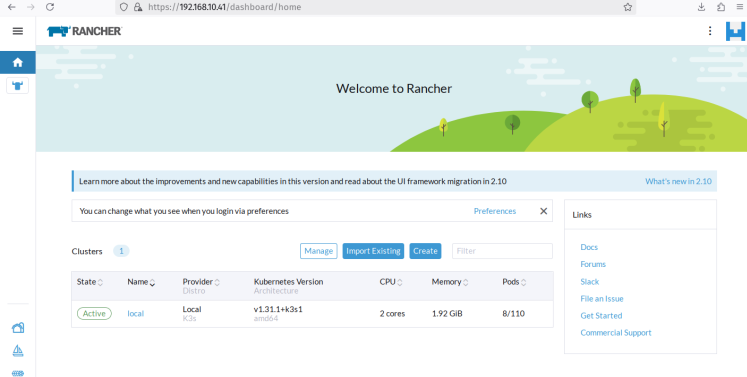
Klicke auf den lokalen Kubernetes-Cluster und du erhältst weitere Informationen über deinen Kubernetes-Cluster.
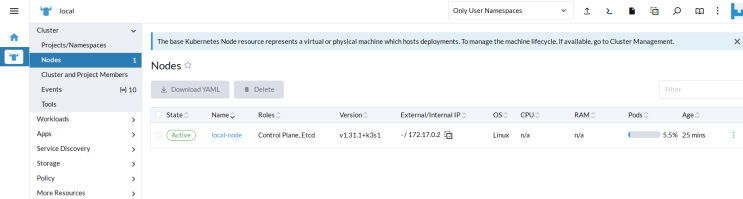
Zugriff auf Kubernetes-Cluster mit kubectl
Lade zunächst die KubeConfig auf deinen lokalen Computer herunter. Klicke im Rancher Dashboard auf das Dateimenü unten.

Installiere „kubectl“ mit dem unten stehenden Befehl auf deinem System. Unter Debian 12 kannst du das Paket„kubernetes-client“ über APT installieren.
sudo apt install kubernetes-client -y
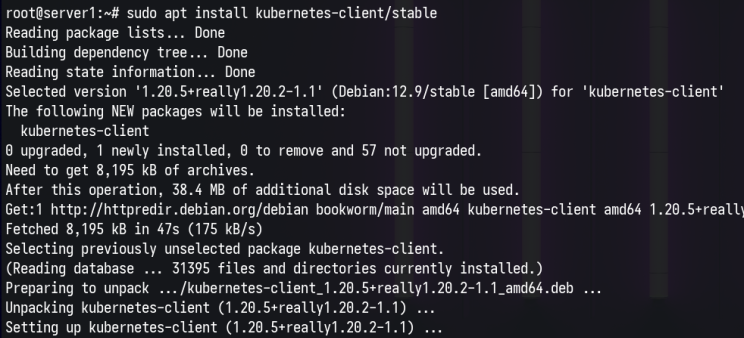
Setze die Standard-KUBECONFIG auf deine Datei. In diesem Beispiel ist die KubeConfig-Datei „kubeconfig.yaml“.
export KUBECONFIG=~/kubeconfig.yaml
Führe abschließend den Befehl „kubectl“ aus, um die Pods in allen Kubernetes-Namensräumen aufzulisten.
kubectl get pods --all-namespaces
Du wirst sehen, dass jeder Pod für den Kubernetes-Cluster unter Rancher läuft.
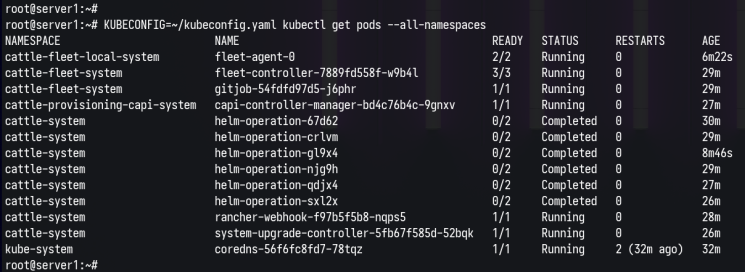
Fazit
Herzlichen Glückwunsch! Du hast die Installation von Rancher mit Docker auf dem Debian 12 Server abgeschlossen. Du hast gelernt, wie du Rancher einrichtest und einen Kubernetes-Cluster darauf aufbaust. Außerdem hast du gelernt, wie du mit deinem Kubernetes-Cluster über den Kubernetes-Client „kubectl“ interagieren kannst. Außerdem kannst du deine containerisierten Anwendungen über „kubectl“ im Kubernetes-Cluster bereitstellen.